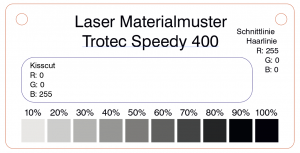Die Lasercutter sind wieder im Betrieb und können Montag bis Freitag von 8:00 – 17:00 Uhr verwendet werden (während Werkstattleitung vor Ort ist).
Allgemeine Daten
• Maximale Arbeitsfläche: 1016 x 610 mm
• Maximale Modellhöhe: 287 mm
• Modell, Ausstattung: Trotec Speedy 400
• Laser-Röhren Leistung: CO2 Laserquelle 120 Watt
Software und Datei Anforderungen
• Ruby heisst die smarte Software, mit welcher man die Daten für den Trotec Lasercutter vorbereitet.
• Es können Vektor- Dateiformate wie .ai, .pdf, svg importiert werden, sowie für Gravuren alle möglichen Bild-Dateiformate (z.B: jpg, bmp, png, etc…)
• Material Schneiden erfordert Vektorlinien ROT RGB 255, 0, 0, Haarlinie (0.01pt./ 0.01mm)
• Die Oberfläche anzuritzen (Crease / Kisscut) erfordert Vektorlinien in RGB BLAU (0, 0, 255) Haarlinie (0.01pt./ 0.01mm)
• Soll das Material graviert werden wähle die entsprechende Schwarze Flächen oder Graustufen (siehe Muster)
Workflow
- Logge dich ein bei Monitoni (am Computer des Lasercutters)
- Wähle den Warenkorb
- Laser mit Schlüssel einschalten. Achtung: Während Initialisierung Deckel nicht öffnen!
- Material platzieren
- Fokus einstellen: Manuell mit Fokus Lehre oder mit Autofokus (beide Tasten auf / ab gleichzeitig drücken)
- Öffne Ruby Browser-App (nutze gespeicherte Anmeldeinfos)
- Importiere dein File (.ai, .svg, .pdf, .png, .jpg)
- Doppelklick auf importiertes File (dies öffnet den Design screen)
- Klicke Fit to Design und danach Job erstellen (dies öffnet den Prepare screen)
- Wähle das Material und positioniere den Job auf der Arbeitsfläche
- Klicke Push to Laser um den Auftrag zu starten (bei Queue Auftrag im produce screen starten)